הגדרת 'כרטיסיות iCloud' ושימוש בהן
iCloud משאיר במצב מעודכן את הכרטיסיות שפתחתם ב-Safari ב-iPhone, ב-iPad, ב-iPod touch וב-Mac. המשמעות היא שאתם יכולים לעבור ממכשיר אחד לאחר ולהמשיך בגלישה מאותו מקום שעצרתם.
הגדרת 'כרטיסיות iCloud'
בצעו את השלבים הבאים בכל המכשירים שבהם אתם רוצים לשתף כרטיסיות.
ב-iPhone, ב-iPad או ב-iPod touch
עברו אל 'הגדרות' והקישו על שמכם.
הקישו על iCloud.
תחת 'יישומים שמשתמשים ב-iCloud', ודאו ש-Safari מופעל. ייתכן שתצטרכו להקיש על 'הצג הכול' כדי לראות את Safari.
ב-Mac
בחרו בתפריט Apple > 'הגדרות המערכת'. ב-macOS Monterey או בגרסאות קודמות, בחרו בתפריט Apple > 'העדפות המערכת'.
לחצו על Apple ID ולאחר מכן לחצו על iCloud.
לחצו כדי להפעיל את Safari.
פתיחה או סגירה של כרטיסיה ממכשיר אחר
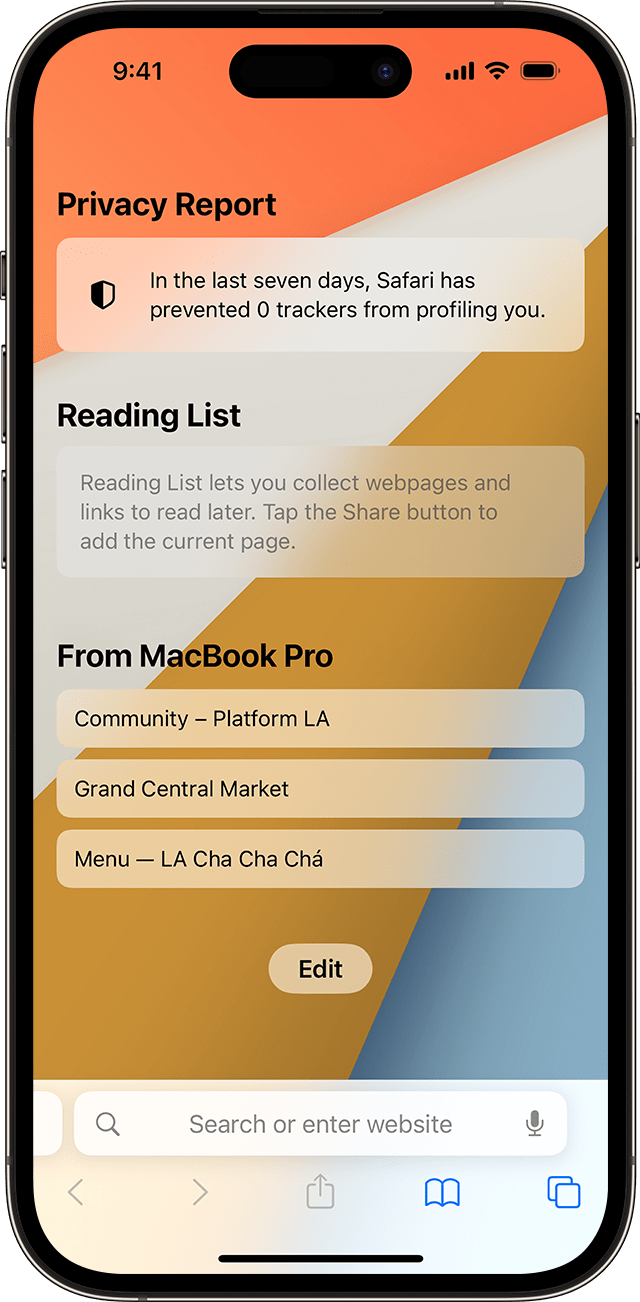
ב-iPhone, ב-iPad או ב-iPod touch
פתחו את Safari.
הקישו על ואז הקישו על .
כברירת מחדל, דף הפתיחה כולל מקטע שמציג את הכרטיסיות הפתוחות במכשירים האחרים.
הקישו על זו שאתם רוצים לפתוח.
כדי לסגור כרטיסיה ממכשיר Apple אחר, געו נגיעה ממושכת בקישור ובחרו באפשרות הסגירה.
ב-Mac
פתחו את Safari.
בתפריט 'סימניות' בשורת התפריטים, בחרו 'הצג את דף הפתיחה'.
כברירת מחדל, דף הפתיחה כולל מקטע שמציג את הכרטיסיות הפתוחות במכשירים האחרים.
הקישו על הכרטיסיה שאתם רוצים לפתוח.
כדי לסגור כרטיסיה במכשיר אחר של Apple, לחצו על הכרטיסיה תוך לחיצה על מקש Control ובחרו 'סגור כרטיסיה'.
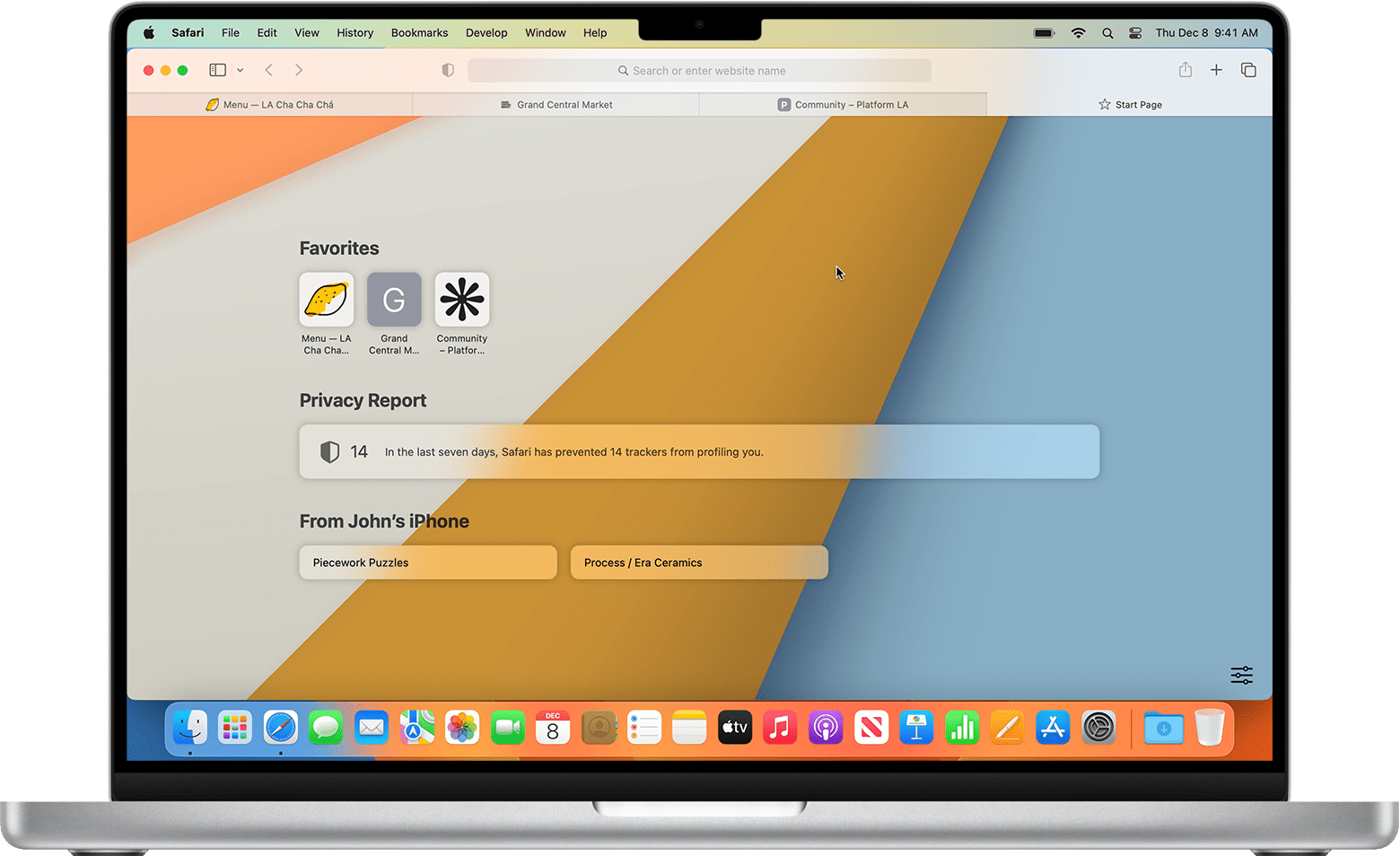
שימוש ב'קבוצות כרטיסיות'
כדי שהכרטיסיות יהיו מסודרות ושיהיה קל למצוא אותן מאוחר יותר, תוכלו לארגן אותן ב'קבוצות כרטיסיות'. אחרי שתצרו 'קבוצת כרטיסיות', תוכלו לשתף אותה עם אחרים שמשתמשים גם הם ב-iCloud כדי לשתף פעולה ב-Safari.
למדו כיצד לארגן את הכרטיסיות ב'קבוצות כרטיסיות'
למדו כיצד לשתף 'קבוצת כרטיסיות' ולשתף פעולה ב-Safari
אם אינכם מצליחים להגדיר 'כרטיסיות iCloud' או להשתמש בהן
התכונה 'כרטיסיות iCloud' עובדת בין מכשירים עם iOS 13 או iPadOS 13 ואילך ו-macOS Mojave 10.14.4 ואילך, או בין מכשירים עם iOS 12 או גרסה קודמת ו-macOS Mojave 10.14.3 או גרסה קודמת.
אם כרטיסיות iCloud לא מתעדכנות, ודאו שב-iPhone, ב-iPad או ב-iPod touch מותקנת הגרסה העדכנית ביותר של iOS או iPadOS, ושב-Mac מותקנת הגרסה העדכנית ביותר של macOS.
ודאו שהתחברתם ל-iCloud עם אותו Apple ID בכל המכשירים, ושהפעלתם ב-Apple ID אימות בשני גורמים.